Authenticate using the Microsoft Authenticator App
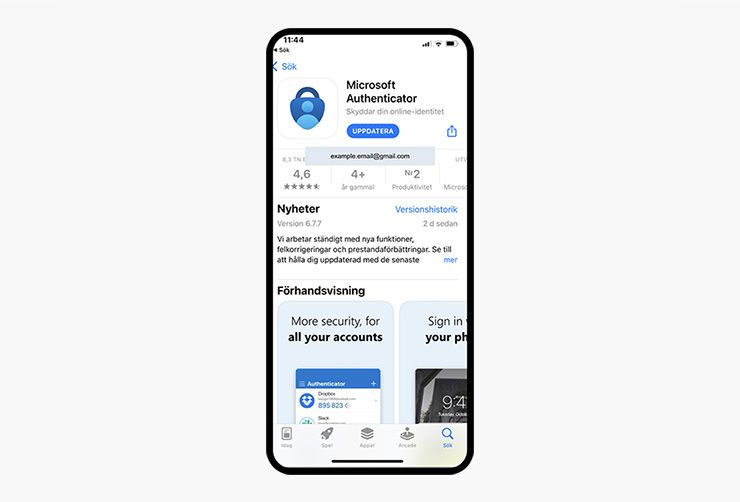
1. Baixar o aplicativo Microsoft Authenticator
Certifique-se de ter baixado o aplicativo Microsoft Authenticator em seu telefone.
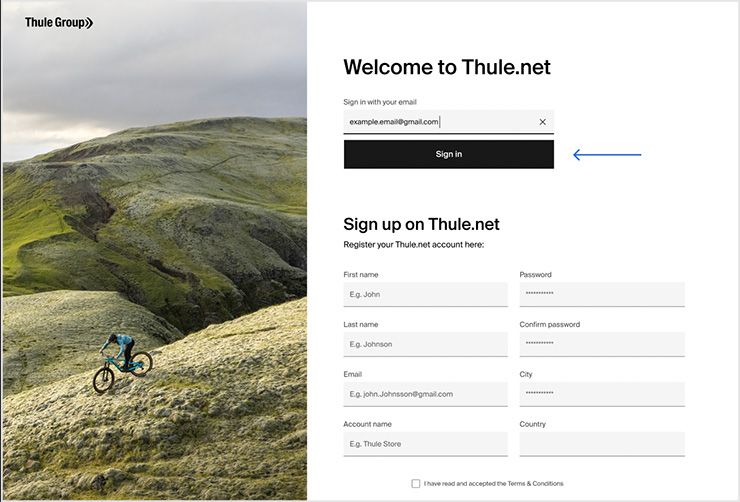
2. Clique em "Entrar"
Preencha seu e-mail e clique no botão preto "Entrar" para começar.
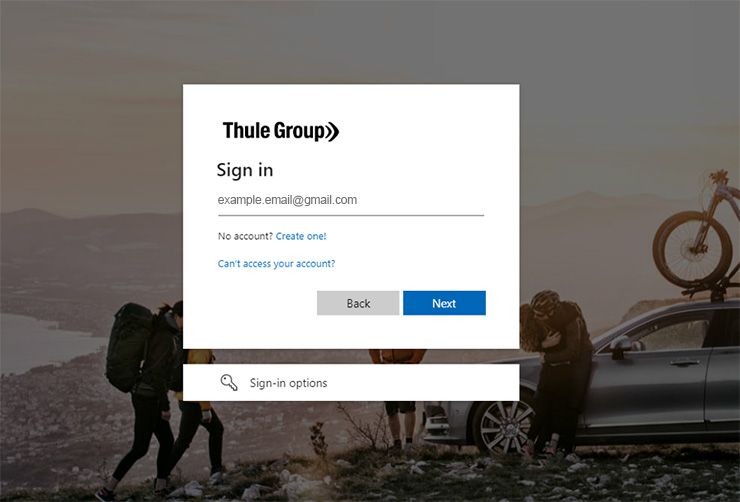
3. Escolha uma conta existente ou adicione uma nova
Preencha uma conta existente, se você tiver uma, ou clique em “Não tem conta? Crie uma” para criar uma nova conta.
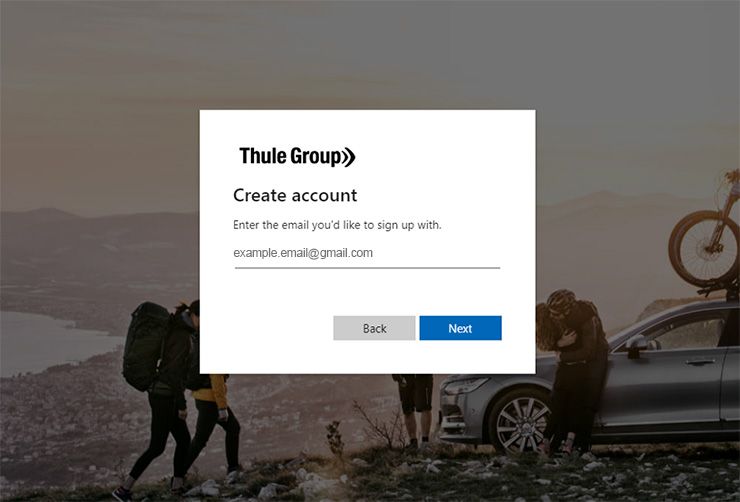
4. Criar uma conta
Preencha seu endereço de e-mail. clique em “Avançar”, aceite os termos e aguarde até que sua conta seja criada.
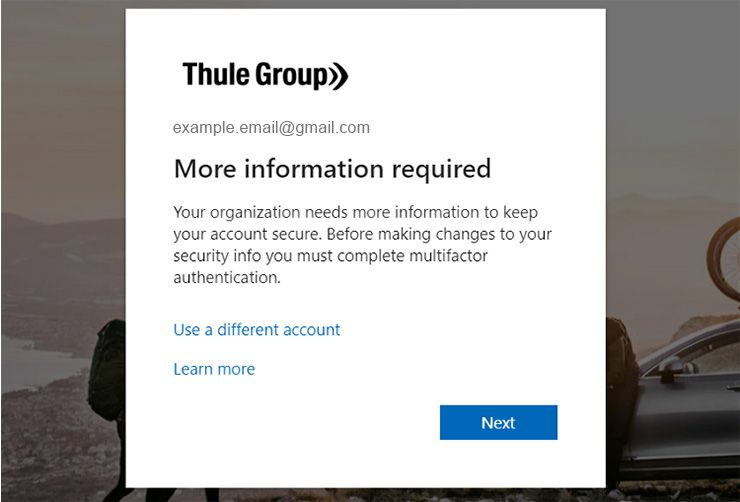
5. Autenticar com seu telefone celular
Agora é hora da etapa de autenticação. É aqui que você precisa do seu celular. Clique em “Avançar”.
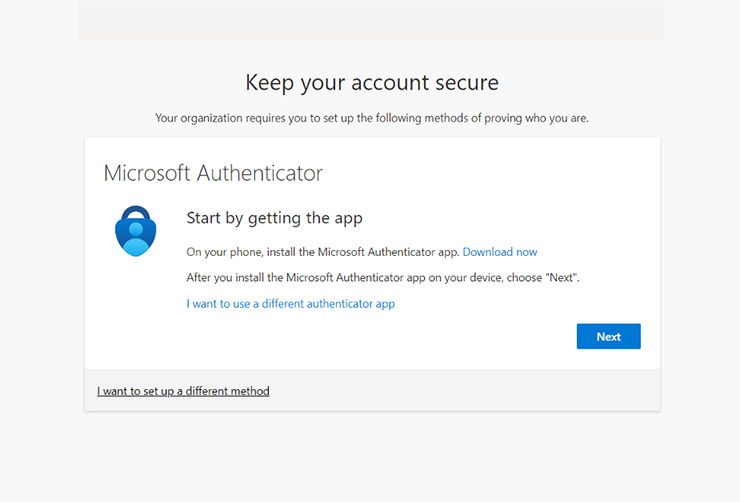
6. Abrir o aplicativo Microsoft Authenticator
A próxima janela solicitará que você abra o aplicativo Microsoft Authenticator em seu celular. Clique em “Avançar” e abra o aplicativo no telefone.
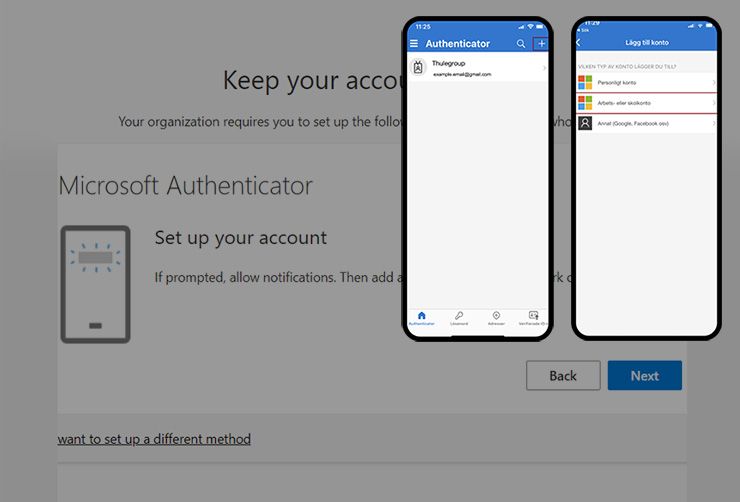
7. Configurar o aplicativo Microsoft Authenticator
Clique em “Avançar” na tela da área de trabalho. No aplicativo do seu telefone, clique no botão “+” no canto superior direito para escolher uma conta corporativa ou de estudante.
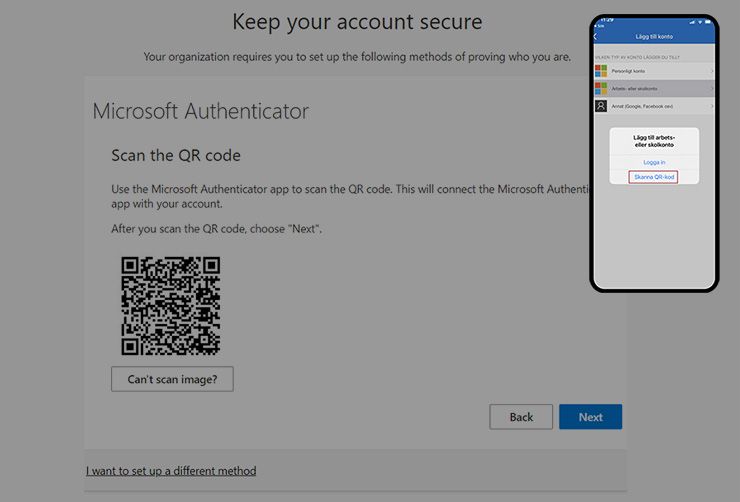
8. Leia o QR Code
O aplicativo Microsoft Authenticator perguntará se você deseja fazer login ou ler um QR Code. Escolha ler um QR Code e leia o código que está presente na tela da área de trabalho. Em seguida, clique em “Avançar”.
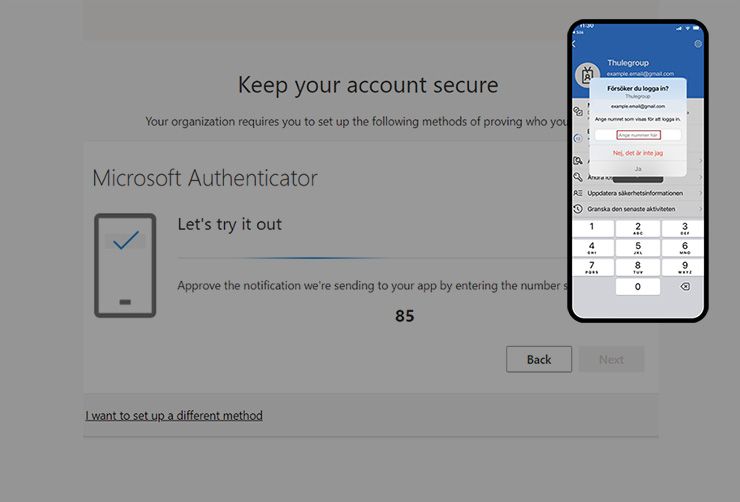
9. Insira o número na sua tela
Um número aparecerá na tela do seu computador. Digite-o no aplicativo Microsoft Authenticator.
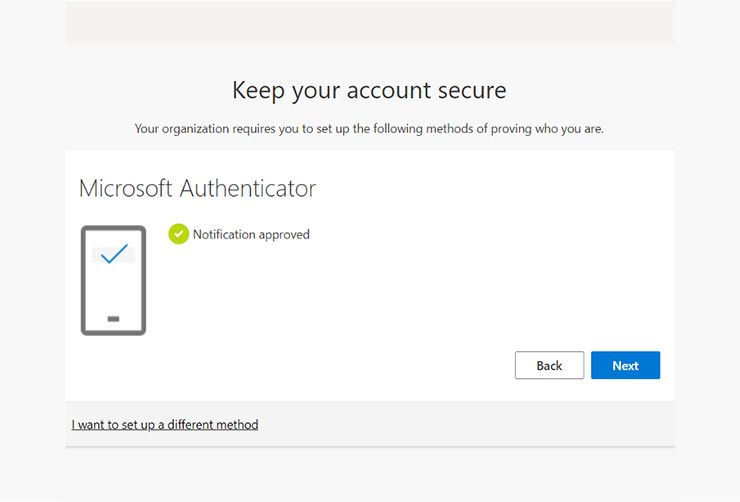
10. Notificação aprovada
Após a aprovação da notificação, clique em “Avançar”.
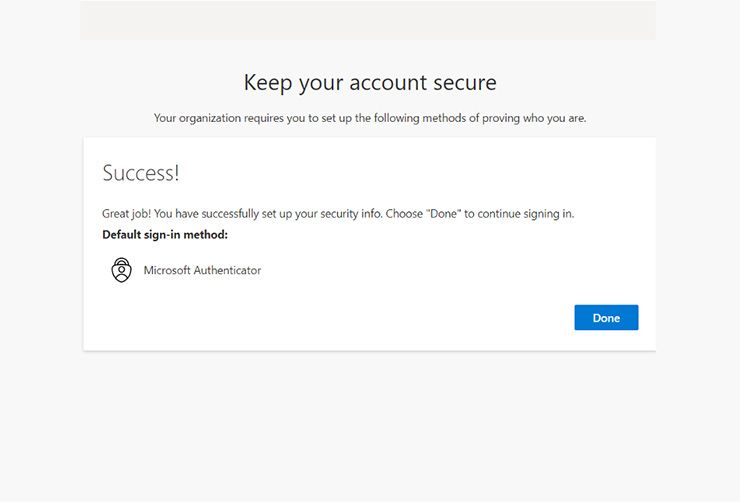
11. Sucesso!
Depois de configurar com sucesso suas informações de segurança, clique em "Pronto".
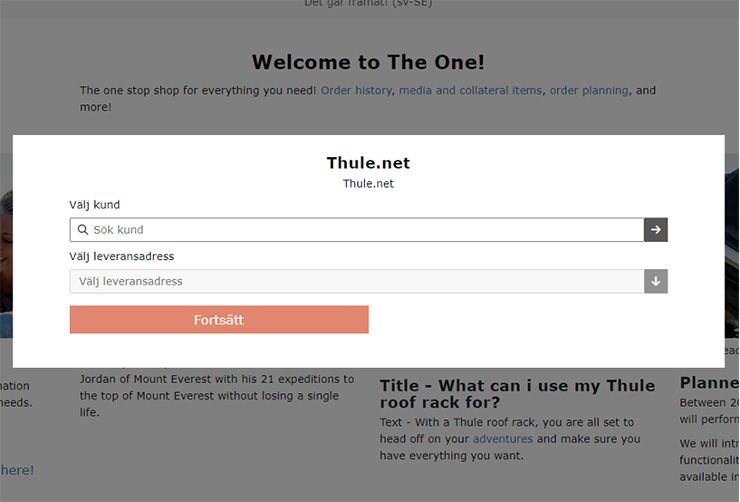
12. Login realizado com sucesso!
Você entrou com sucesso usando a autenticação multifator.
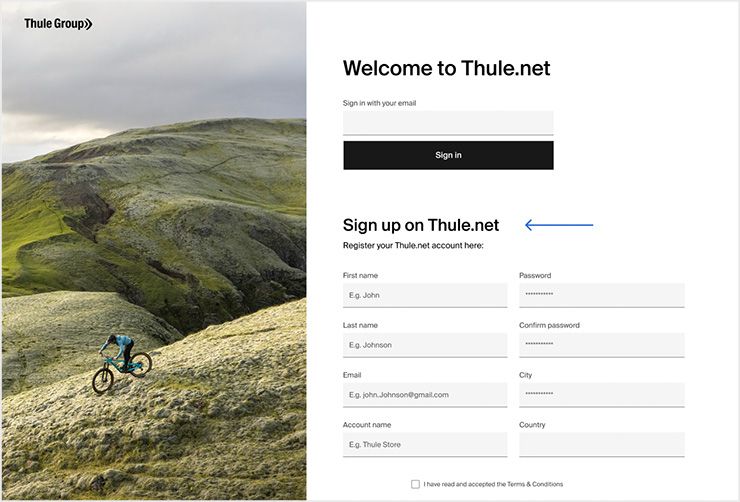
1. Preencha o formulário e configure sua conta
Preencha o formulário na parte inferior da página inicial e aguarde um e-mail de confirmação do atendimento ao cliente para confirmar que você recebeu acesso com sucesso.
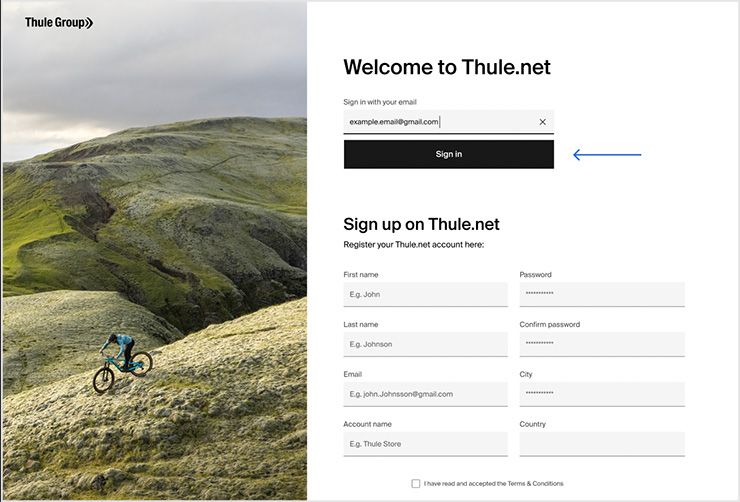
2. Clique em "Entrar"
Para entrar usando a autenticação multifator, clique em “Entrar” e conclua as etapas de autenticação multifator acima.